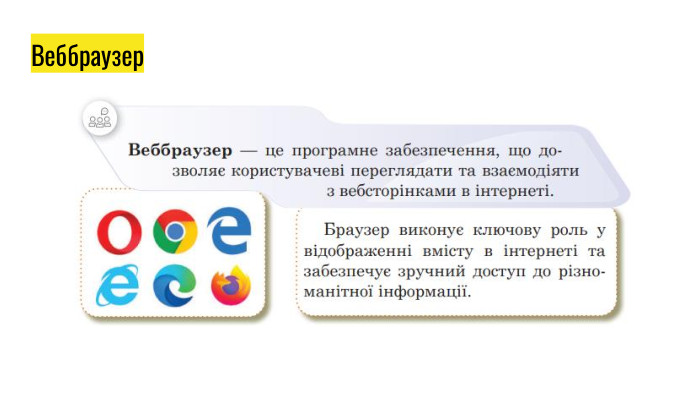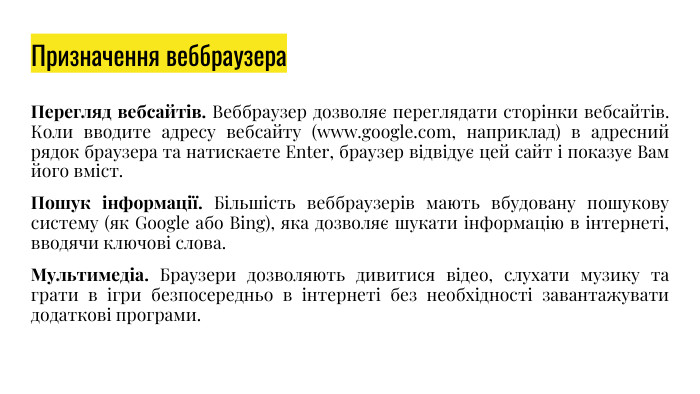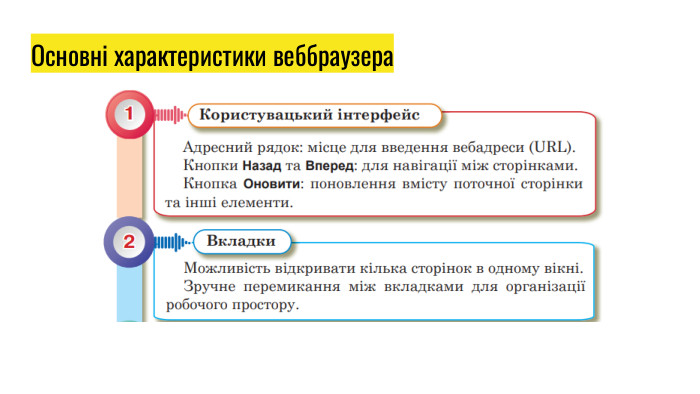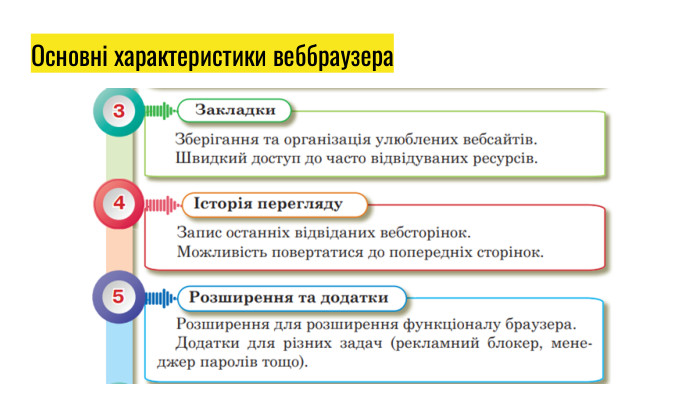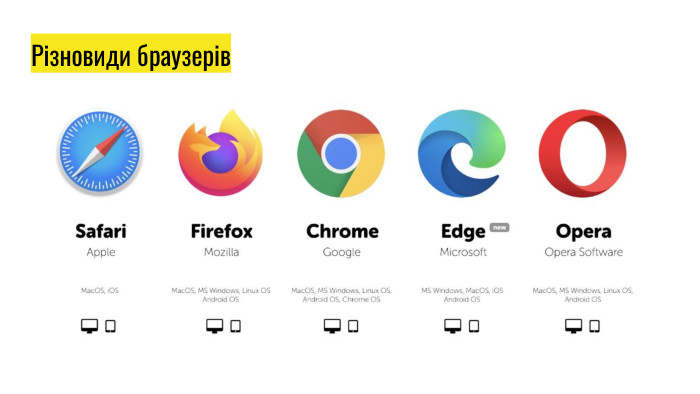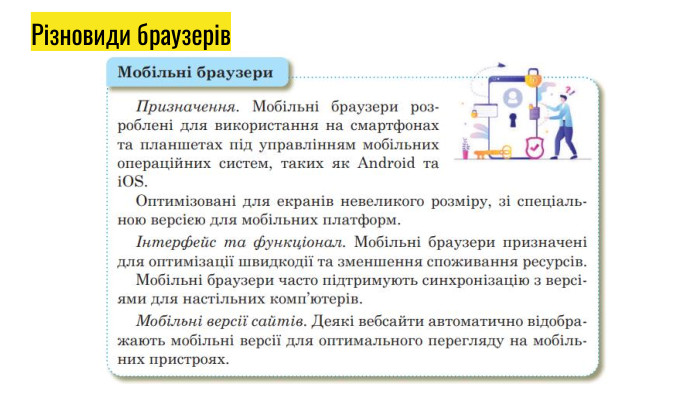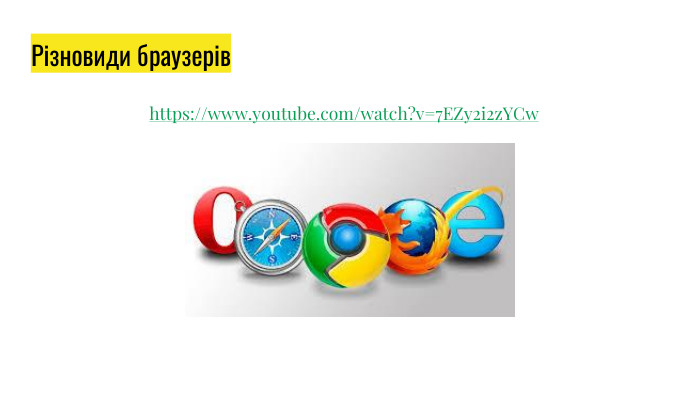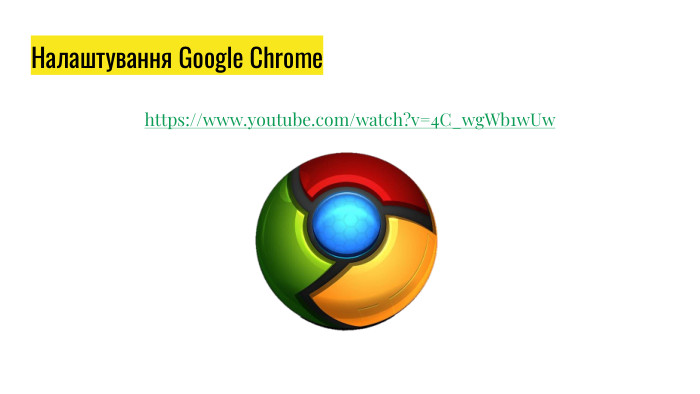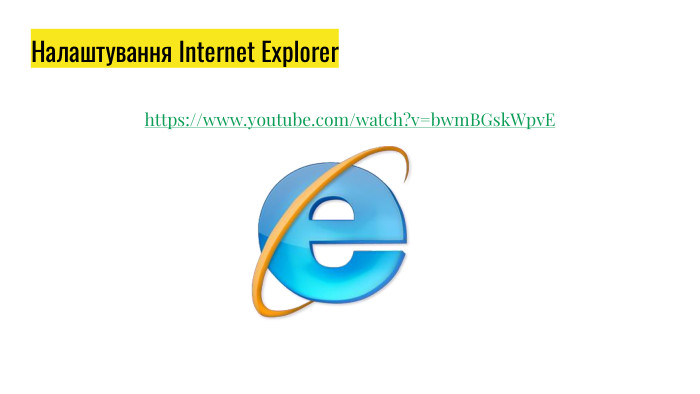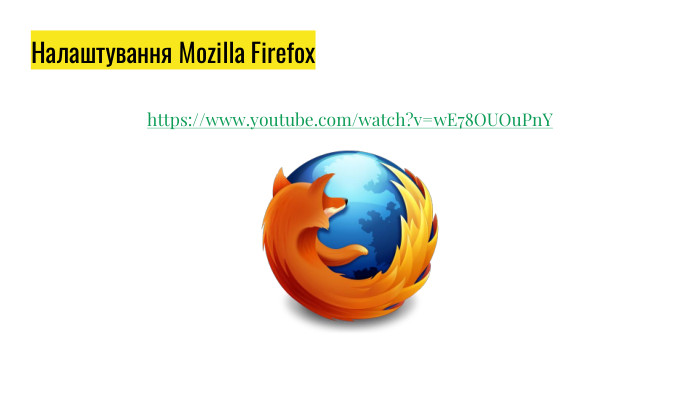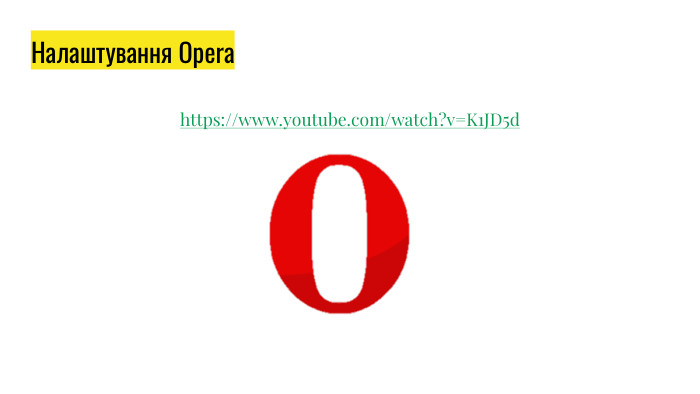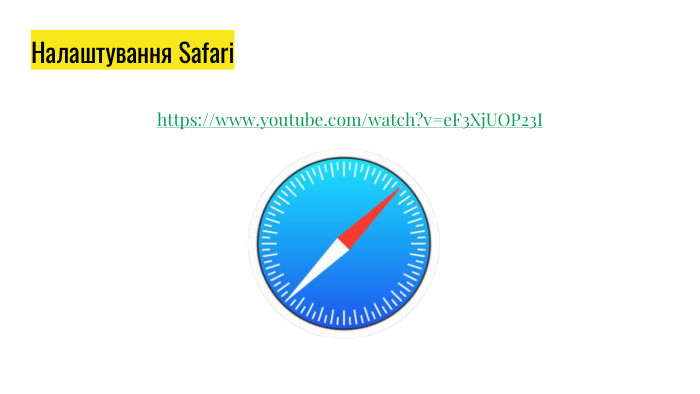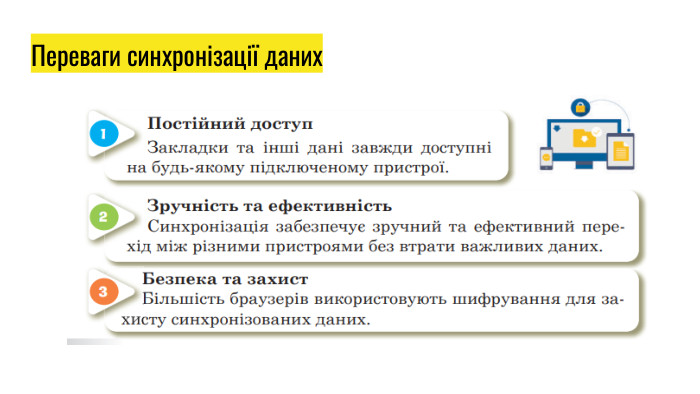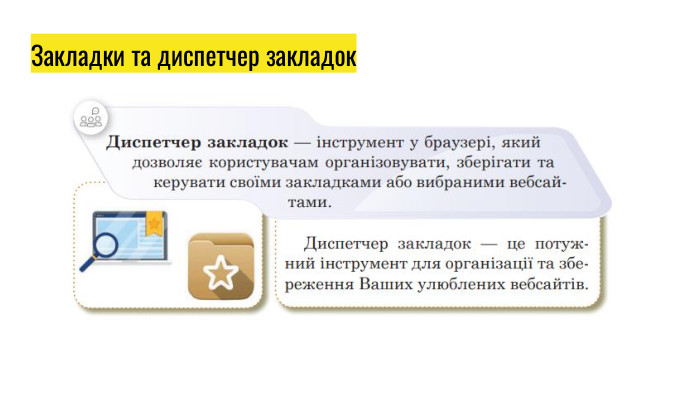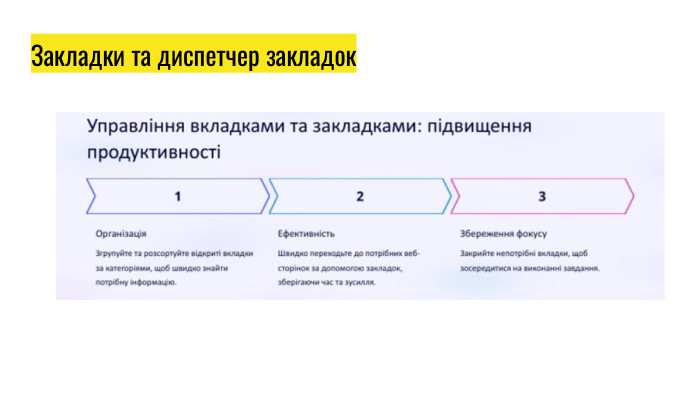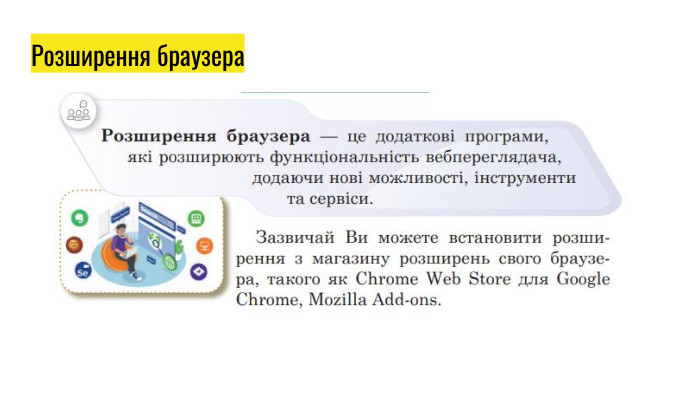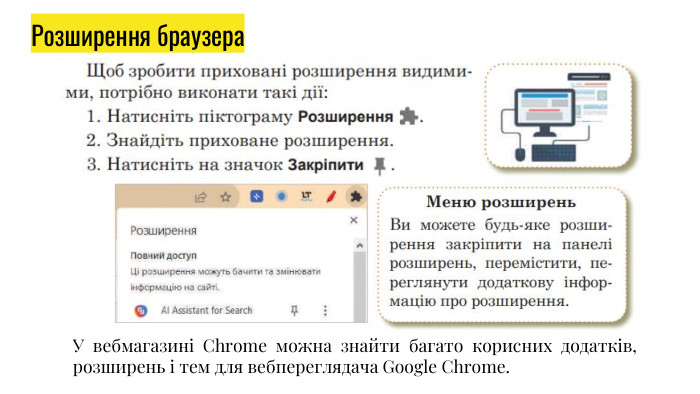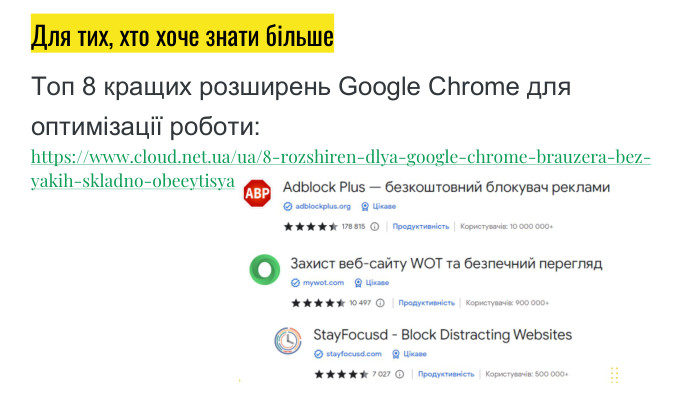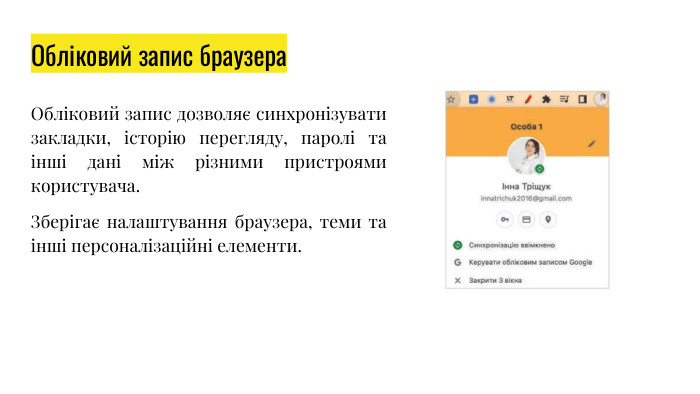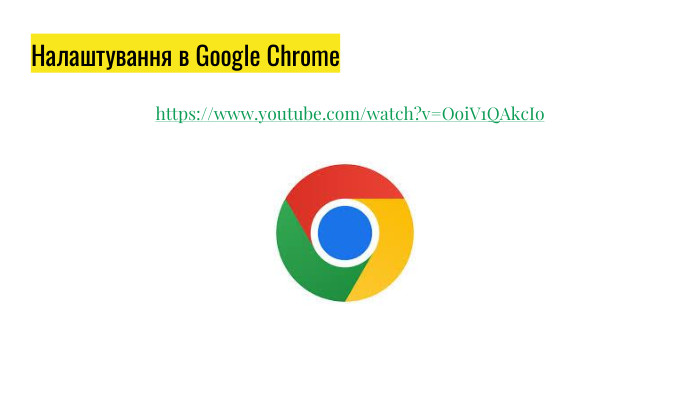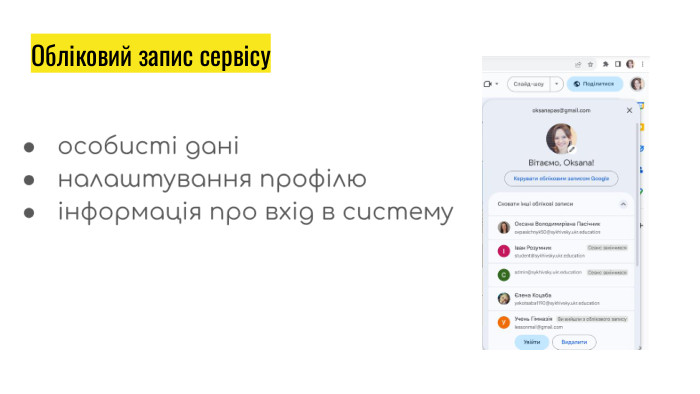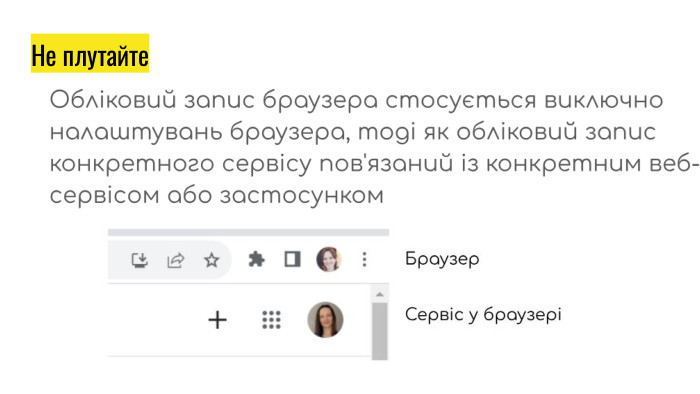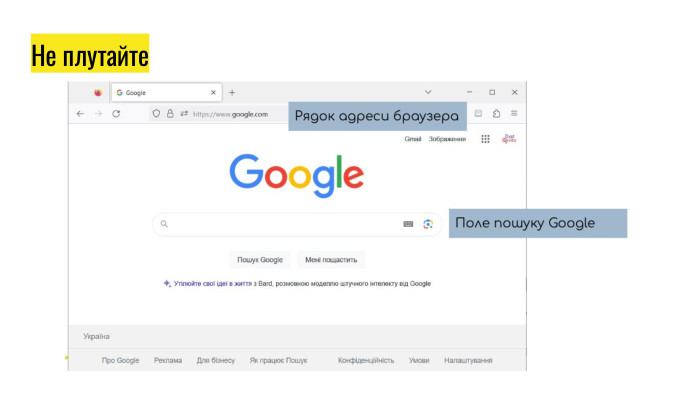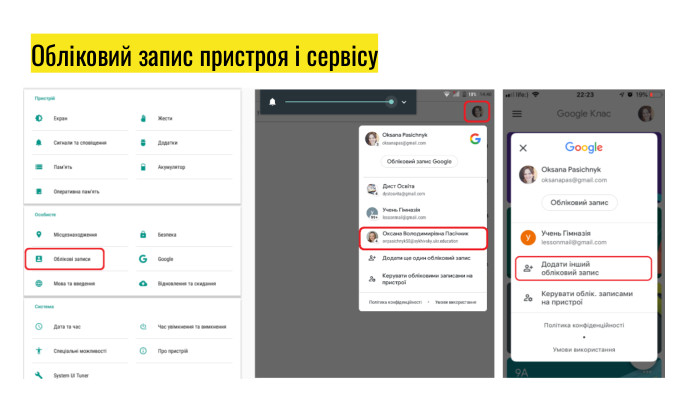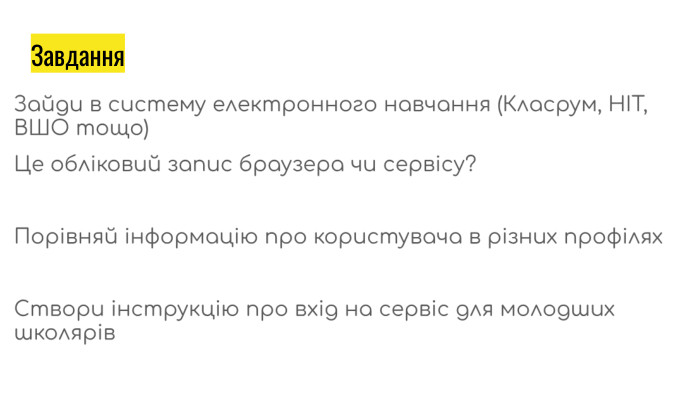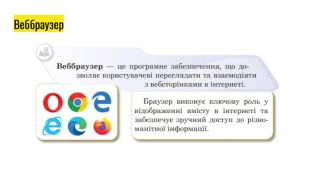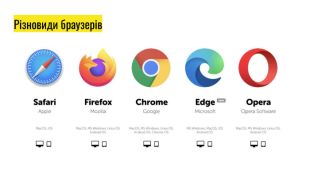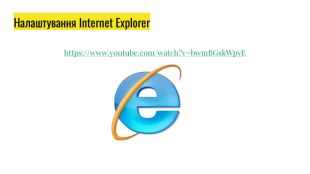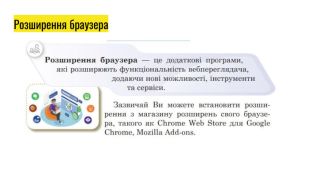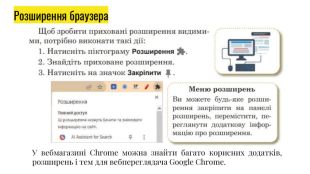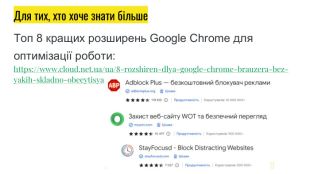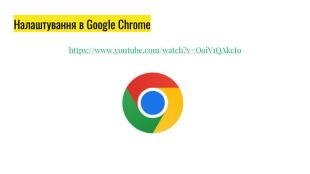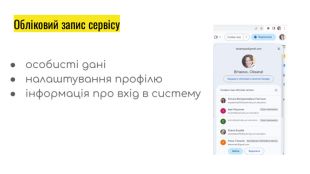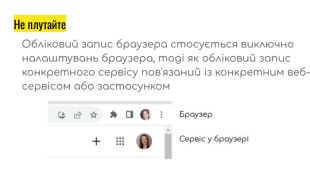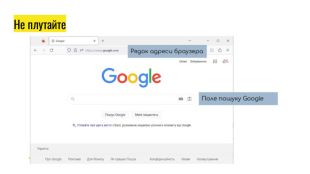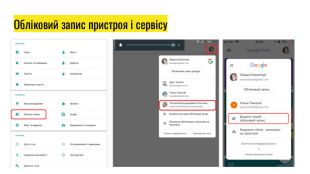Презентація "Веббраузер та його основні характеристики Різновиди браузерів та їх налаштування. Закладки та диспетчер закладок. Розширення браузера. Обліковий запис браузера."
Про матеріал
Презентація до уроків 13,14 у 7 класі НУШ розроблено за модельною навчальною програмою «Інформатика. 7-9 класи» для закладів загальної середньої освіти (автори: Пасічник О.В., Козак Л.З., Ворожбич А.В.) відповідно до підручника: Інформатика: підруч. для 7 класу закладів загальної середньої освіти/І.В.Тріщук, О.Ю.Лазарець-Тернопіль: Навчальна книга – Богдан, 2024 Перегляд файлу
Зміст слайдів


Безкоштовний сертифікат
про публікацію авторської розробки
про публікацію авторської розробки
Щоб отримати, додайте розробку
Додати розробку